Atualmente , o acesso Wi-Fi é uma conveniência padrão que damos como certa. No entanto, é um inconveniente significativo quando não funciona corretamente.
Ao usar seu PC com Windows, você pode receber um erro de configuração de Wi-Fi. Corrigir o erro “Wi-Fi não tem uma configuração de IP válida”, em particular, pode ser difícil. O erro ocorre quando o seu PC não protege um endereço IP funcional por Wi-Fi.
Felizmente, temos algumas soluções que você pode tentar para se livrar do erro e retornar sua conexão sem fio a um estado de funcionamento.
Reinicie seu PC e roteador
Você sabe o que fazer; se você ligar para o suporte técnico do ISP, eles solicitarão que você reinicie o hardware da rede. Isso é por um bom motivo, pois reiniciar seu PC limpará os aplicativos em execução e o cache que podem estar em conflito com sua conexão.
Reiniciar (saltar) seu roteador (normalmente uma unidade combinada contendo o roteador e o modem) limpará seu cache e restabelecerá uma conexão online sólida. Se você ainda tiver um modem separado, reinicie-o também.
Reinicie o roteador desconectando o botão liga / desliga por 30 segundos e, em seguida, conecte-o novamente. Depois de devolver o roteador, reinicie o PC e veja se você recupera uma conexão Wi-Fi sólida.

Reativar adaptador de rede Wi-Fi
Se você ainda está tendo problemas com o Wi-Fi, outra possível correção que vale a pena tentar é redefinir seu adaptador de rede Wi-Fi.
Para redefinir o adaptador de rede Wi-Fi, faça o seguinte:
- Pressione a tecla Windows + R no teclado para abrir o Executar
- Digite ncpa.cpl e clique em OK ou pressione Enter .
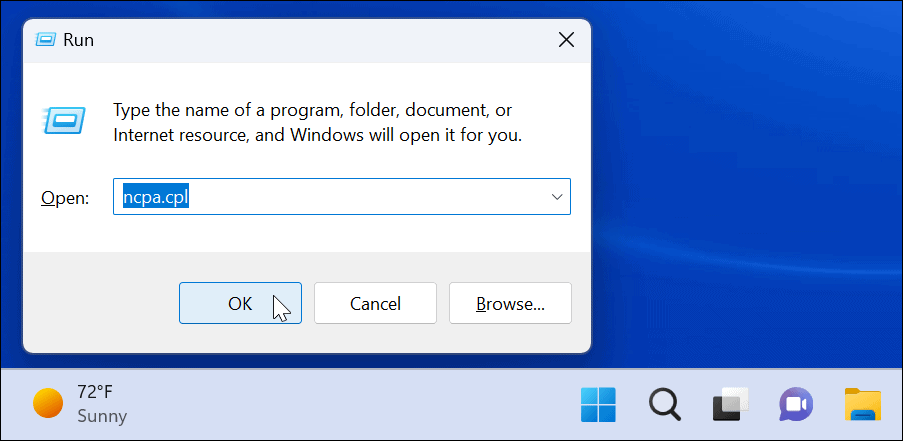
- Quando a janela Conexões de Rede for aberta, clique com o botão direito do mouse no adaptador sem fio e selecione Desativar .
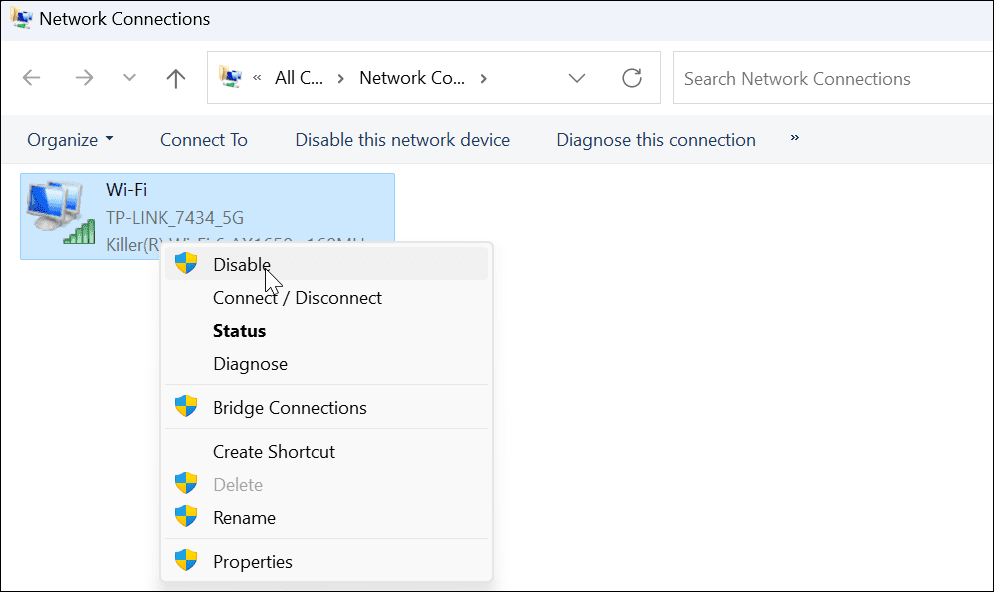
- Aguarde alguns segundos, clique com o botão direito do mouse no adaptador Wi-Fi novamente e selecione Ativar .
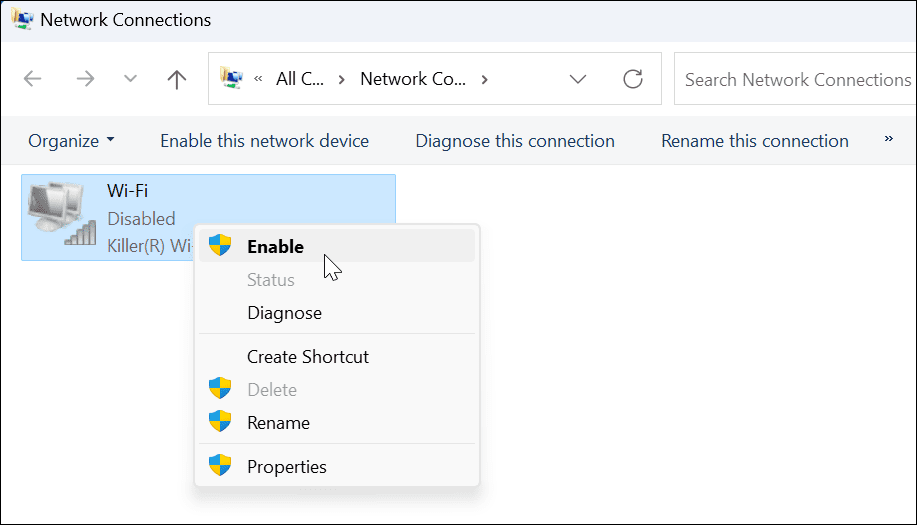
Quando o adaptador acender, veja se você tem uma conexão Wi-Fi válida.
Adquira um novo endereço IP do roteador
Se reiniciar o roteador ou redefinir o adaptador de rede Wi-Fi não funcionou, você pode forçá-lo a obter uma nova concessão de IP.
Para readquirir um novo endereço IP , use as seguintes etapas:
- Pressione a tecla Windows , procure PowerShell e clique na opção Executar como Administrador à direita.

- Quando o PowerShell for aberto, execute os seguintes comandos:
ipconfig /release ipconfig /flushdns ipconfig /renew
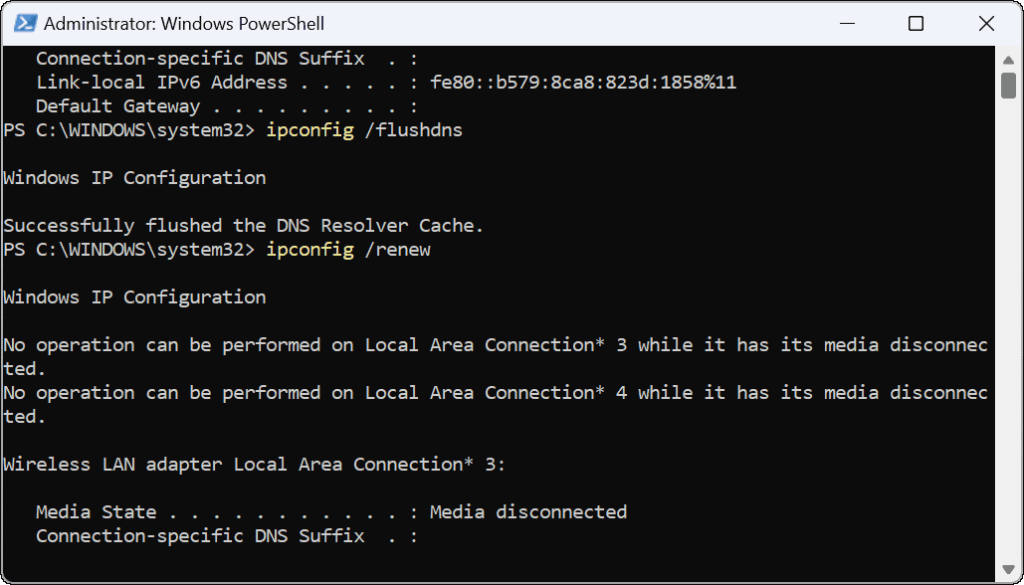
Depois de executar os comandos, você pode fechar o PowerShell e ver se tem uma conexão Wi-Fi estabelecida e funcionando.
Redefinir pilha TCP/IP
Se você ainda estiver tendo problemas com a configuração do Wi-Fi, outra solução possível é redefinir a pilha TCP/IP. O TCP/IP gerencia como as informações são divididas em pacotes e entregues. Se os pacotes ou qualquer outra coisa estiverem corrompidos, isso causará problemas de configuração de IP.
Para redefinir a pilha TCP/IP, faça o seguinte:
- Pressione a tecla Windows , procure PowerShell e clique em Executar como Administrador .

- Execute os seguintes comandos:
netsh winsock reset catálogo netsh int ip reset

- Você saberá que o comando foi bem-sucedido quando vir vários Redefinindo OK! mensagens.
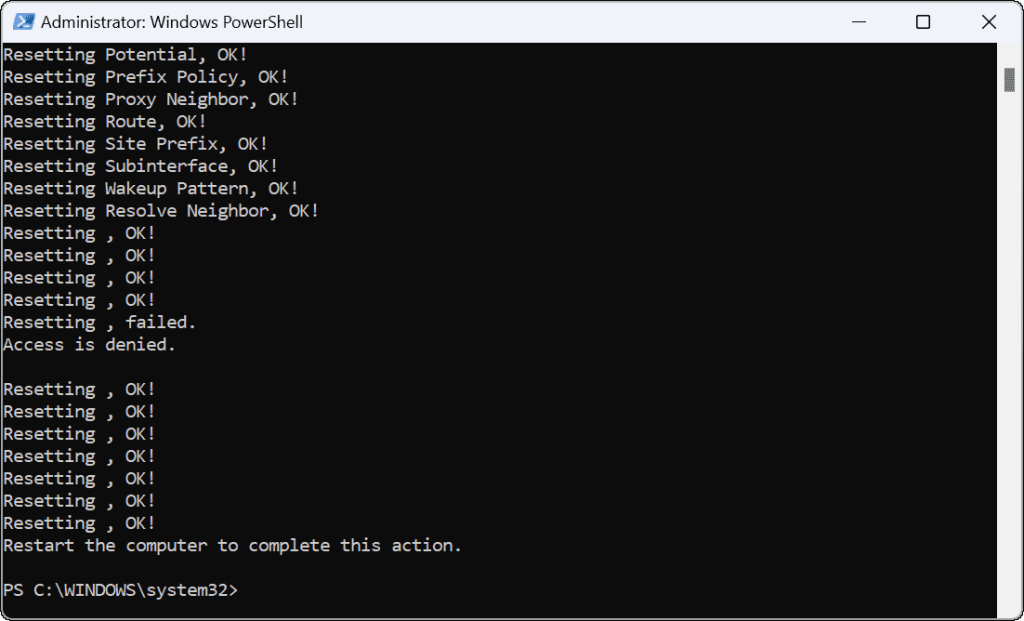
- Reinicie seu PC e verifique se o Wi-Fi não possui um erro de configuração de IP válido foi resolvido.

Atualizar drivers de rede
Se você ainda estiver recebendo o erro, vale a pena verificar se os drivers do seu adaptador Wi-Fi estão atualizados.
Use as etapas a seguir para atualizar os drivers de rede:
- Pressione a tecla Windows + X e clique em Gerenciador de dispositivos no menu que aparece.
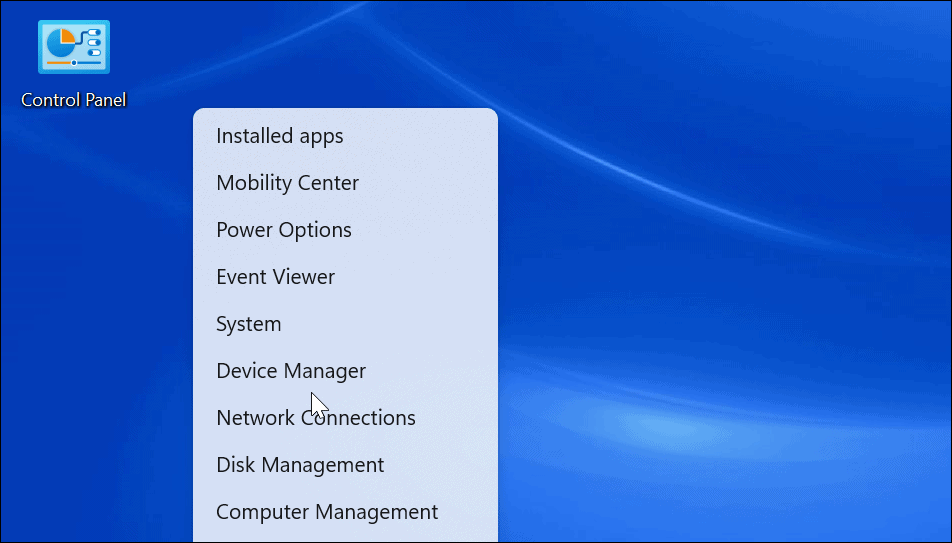
- Quando o Gerenciador de dispositivos for aberto, expanda a seção Adaptadores de rede .
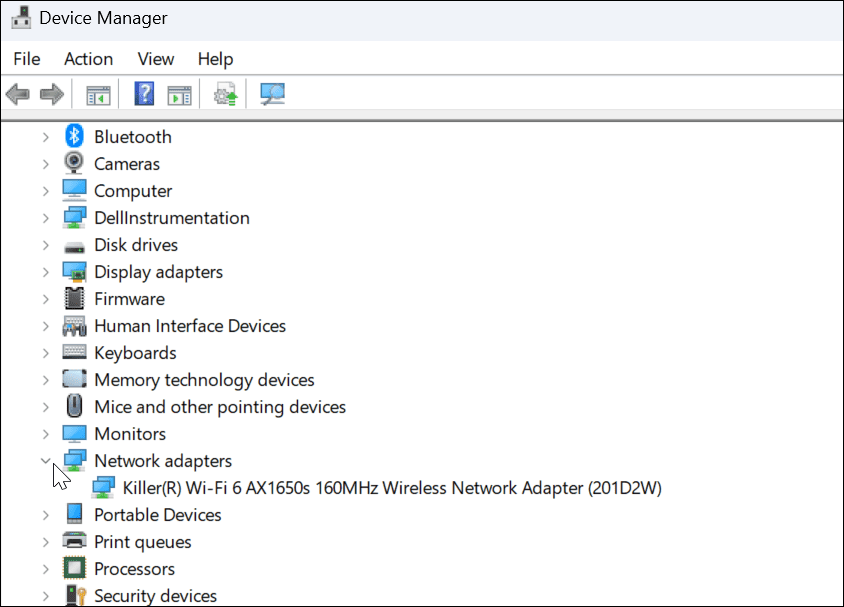
- Clique com o botão direito do mouse no adaptador Wi-Fi que você está tentando usar e selecione Atualizar driver .
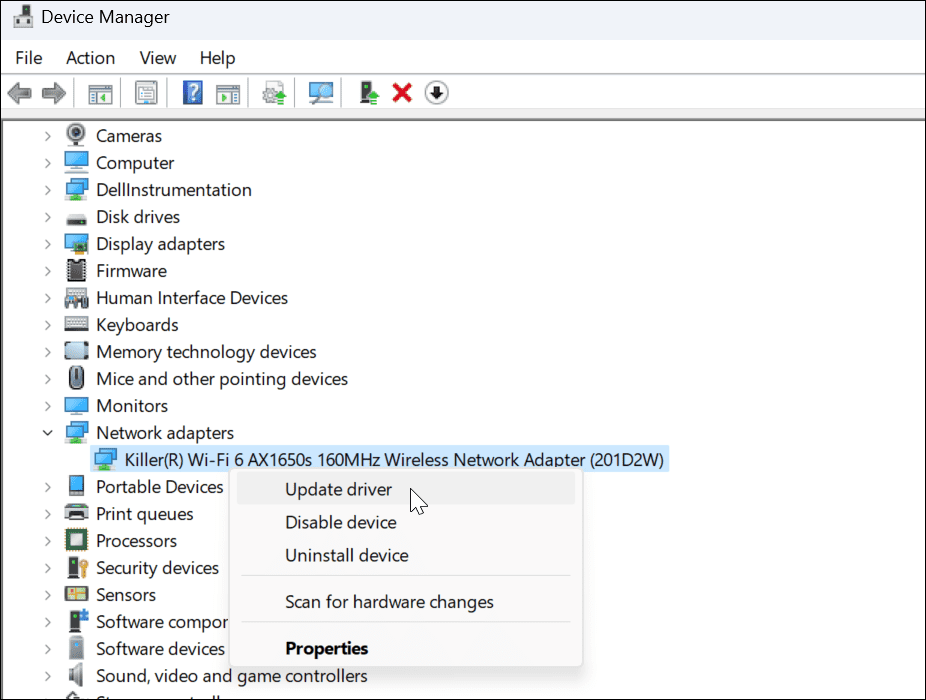
- Selecione Pesquisar drivers automaticamente no menu a seguir. Se descobrir uma atualização de driver, instale-a e reinicie o PC, se necessário.
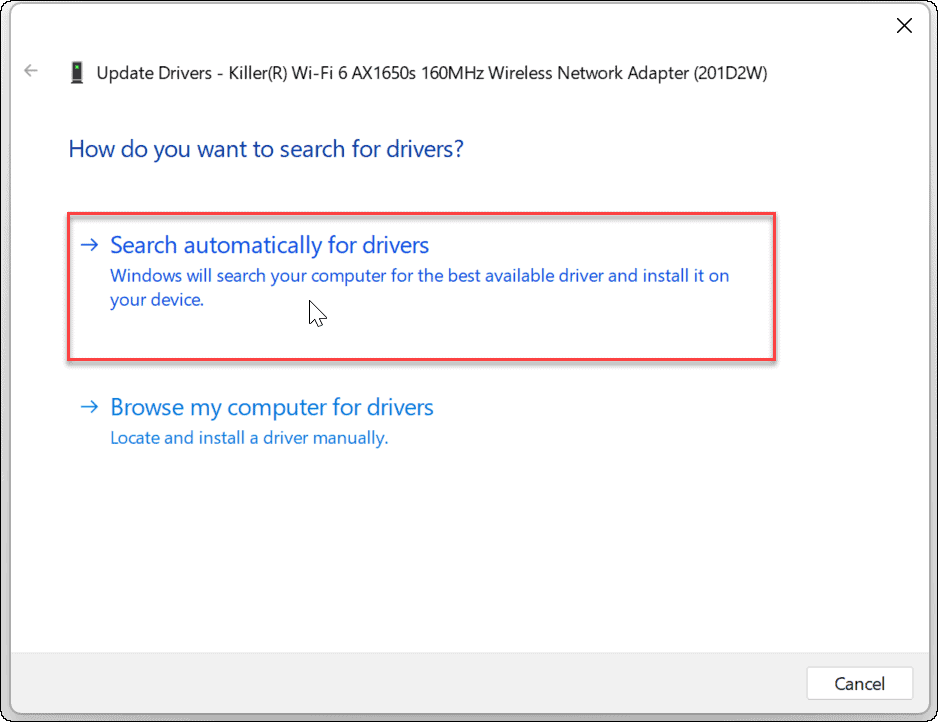
Você pode instalar manualmente os drivers de dispositivo se fizer download deles no site do fabricante do PC.
Certifique-se de que o DHCP automático esteja configurado
Seu PC adquirirá um endereço IP automaticamente, a menos que tenha sido alterado para um IP estático. A verificação dupla de que seu sistema está configurado para obter um endereço IP manualmente pode corrigir o erro de configuração de IP válido do Wi-Fi.
Para definir o DHCP no Windows, faça o seguinte:
- Pressione a tecla Windows e digite Exibir conexões de rede .
- Clique em Exibir conexões de rede na seção Melhor correspondência na parte superior.
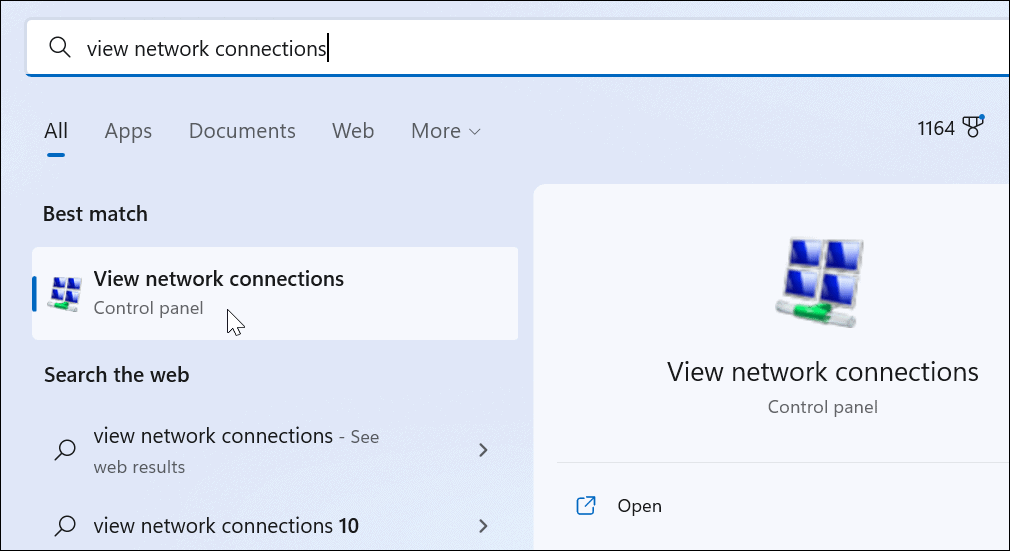
- Clique com o botão direito do mouse no adaptador de rede Wi-Fi e escolha Propriedades no menu.
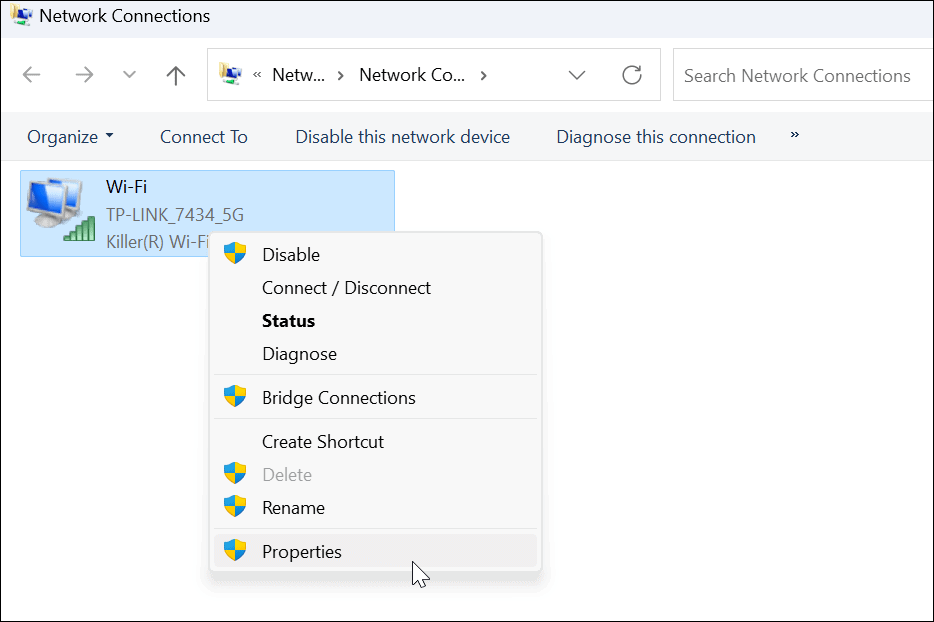
- Quando a janela Propriedades de Wi-Fi for aberta, realce Internet Protocol Version 4 (TCP/IPv4) e clique no botão Propriedades abaixo dela.
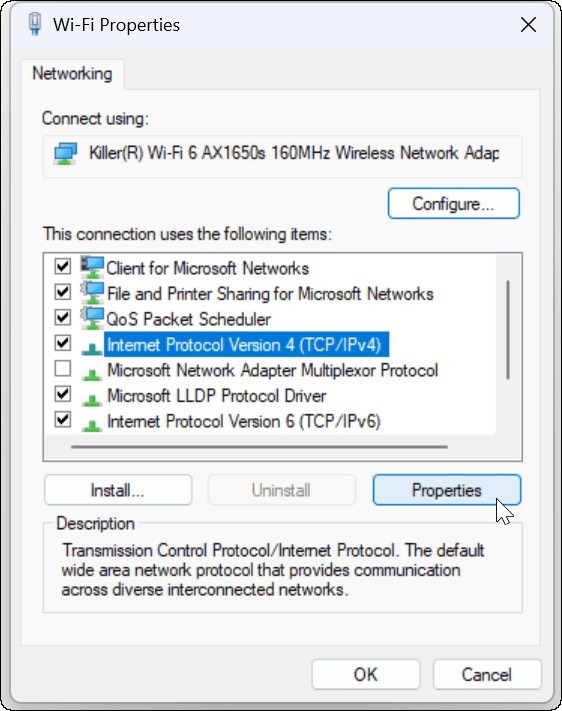
- Certifique -se de que Obter um endereço IP automaticamente esteja selecionado – se você estiver usando um DNS alternativo no Windows , poderá continuar usando-o. O endereço IP é a única coisa que você precisa definir para obtê-lo automaticamente.
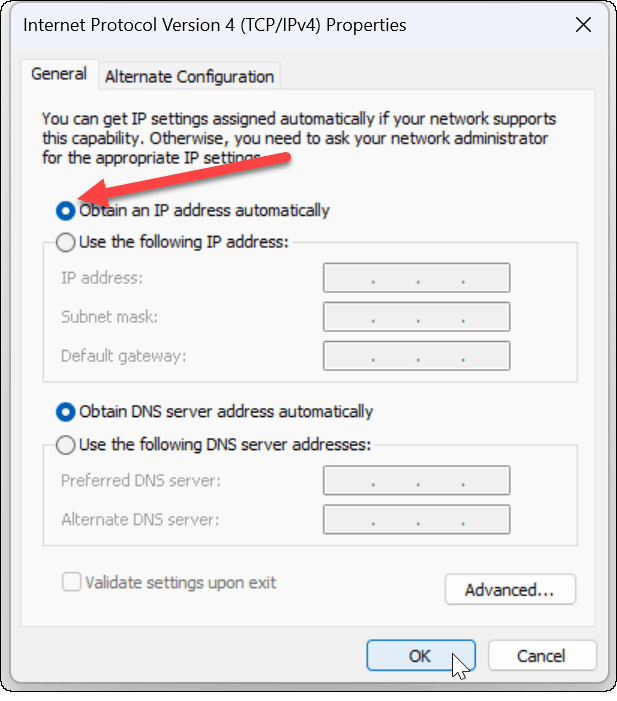
Restaurar o roteador para as configurações de fábrica
Se você ainda estiver recebendo o erro de configuração de Wi-Fi, uma etapa de “último recurso” que você pode executar é redefinir seu roteador sem fio. Observe que redefinir seu roteador removerá todas as configurações que você já fez. Após a redefinição, você precisará reconfigurar todas as suas configurações.

Para redefinir seu roteador, olhe na parte de trás e procure um botão de redefinição ou botão embutido que você pode acessar com um clipe de papel. Pressione o botão de reinicialização por 10 a 15 segundos e aguarde enquanto ele reinicializa.
Corrigir Wi-Fi não tem configuração de IP válida
Se você está recebendo o Wi-Fi não tem um erro de configuração de IP válido, usar uma das soluções acima deve colocá-lo em funcionamento novamente. Lembre-se, redefinir seu roteador deve ser uma etapa final se nada mais funcionar.
Se você usa seu PC em várias redes Wi-Fi, pode ser necessário esquecer uma rede Wi-Fi no Windows 11 . Mas, por outro lado, se você precisar conectar um novo dispositivo à sua rede, precisará encontrar a senha do Wi-Fi no Windows 11 .


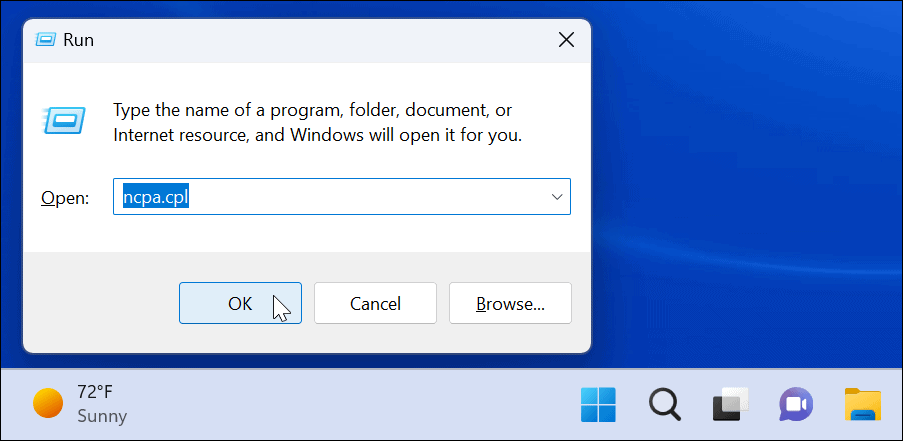
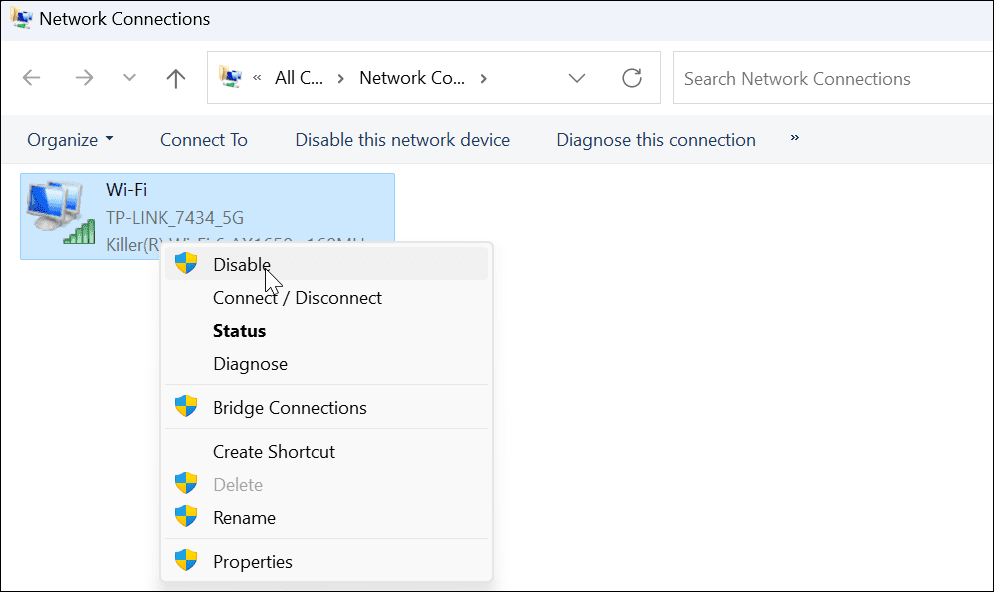
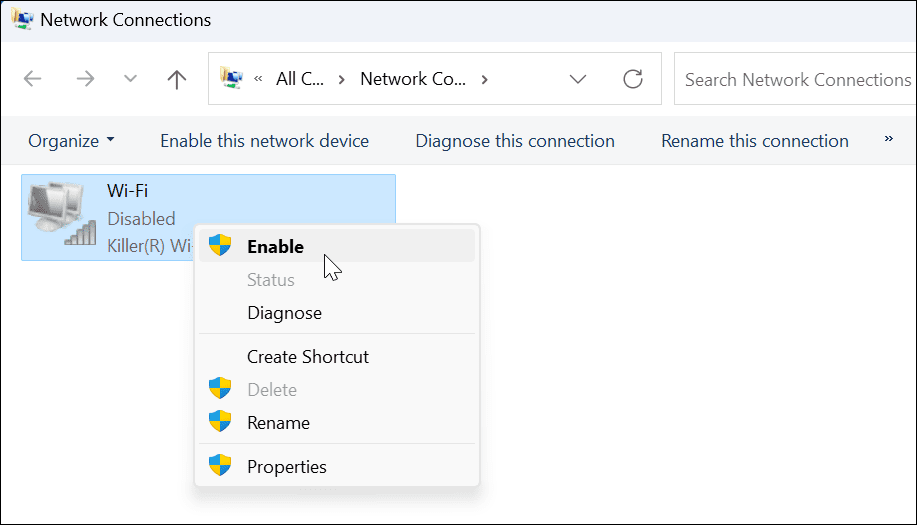

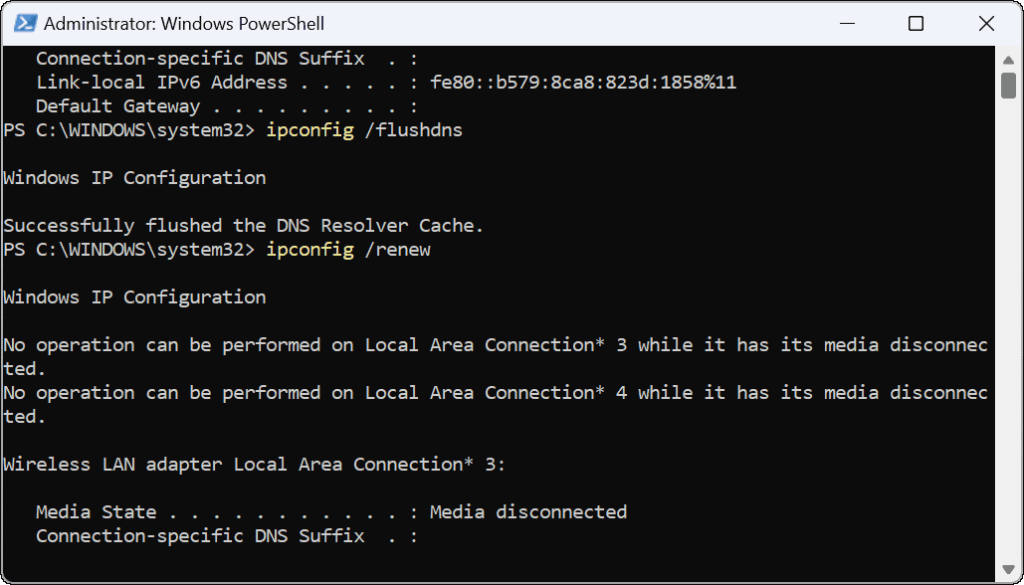

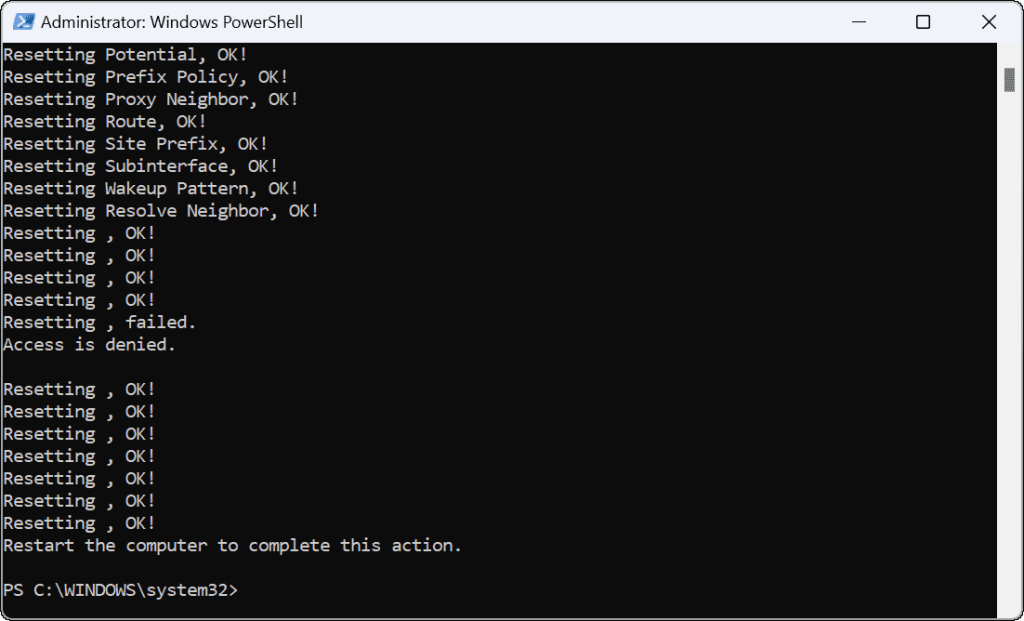
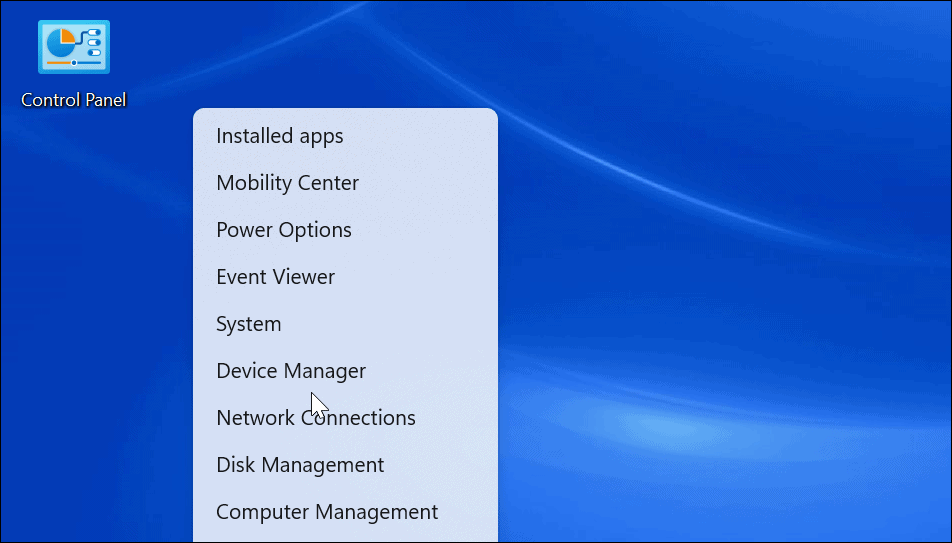
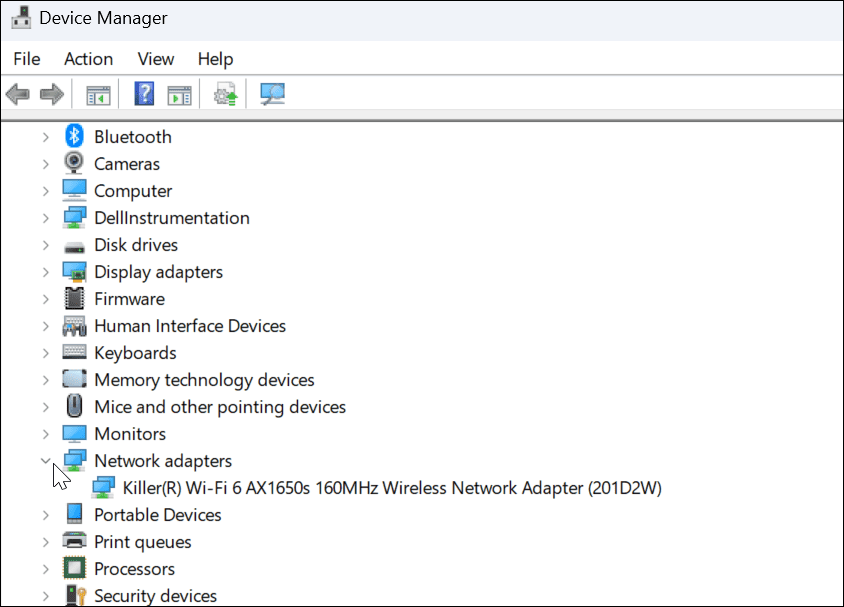
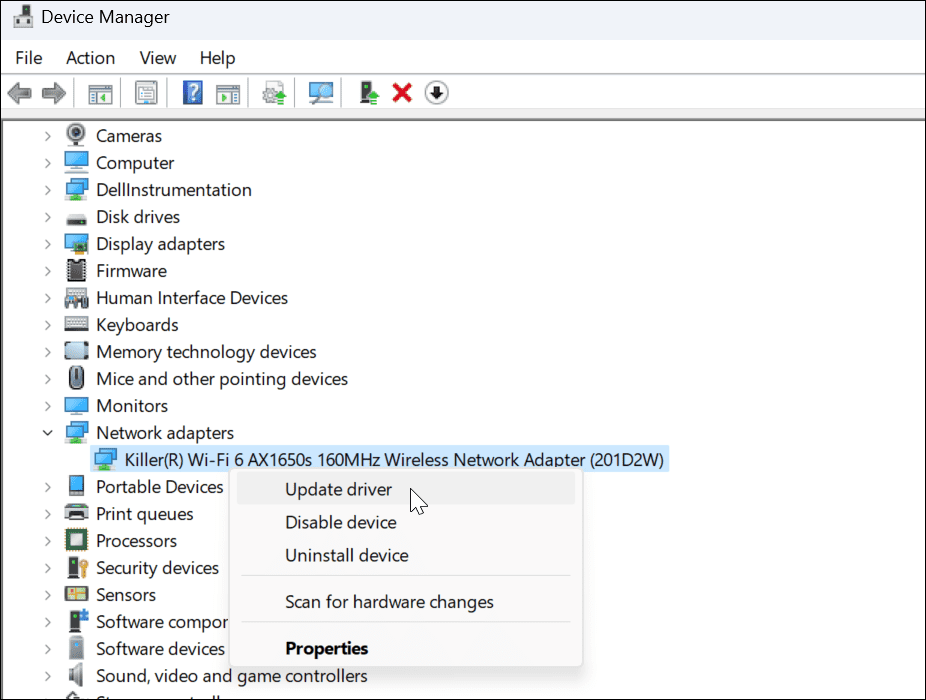
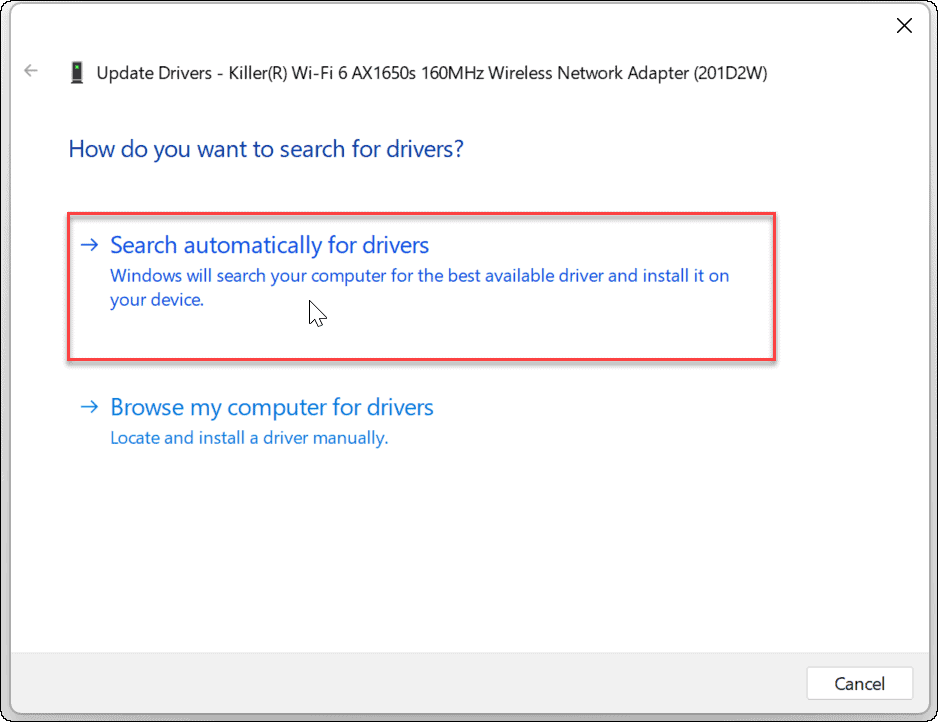
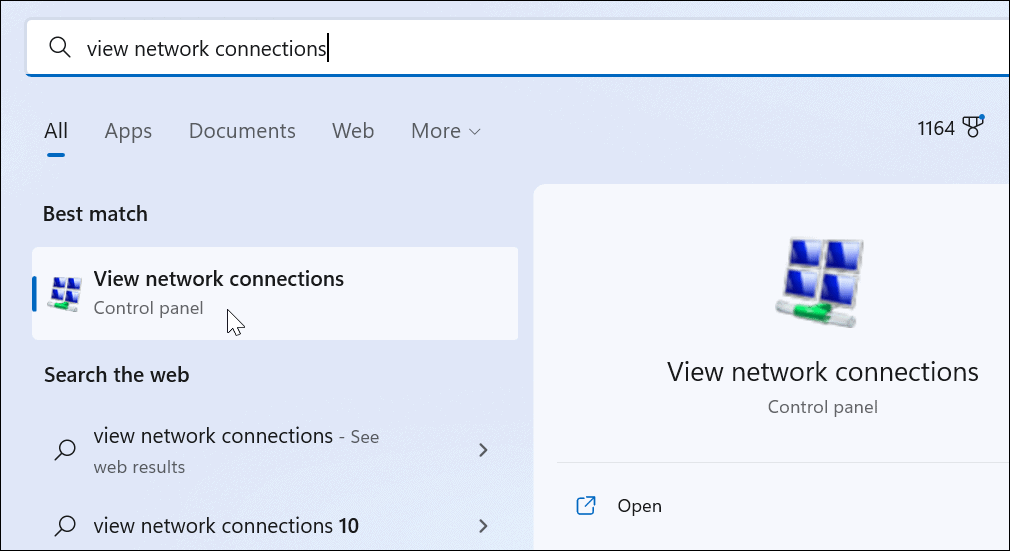
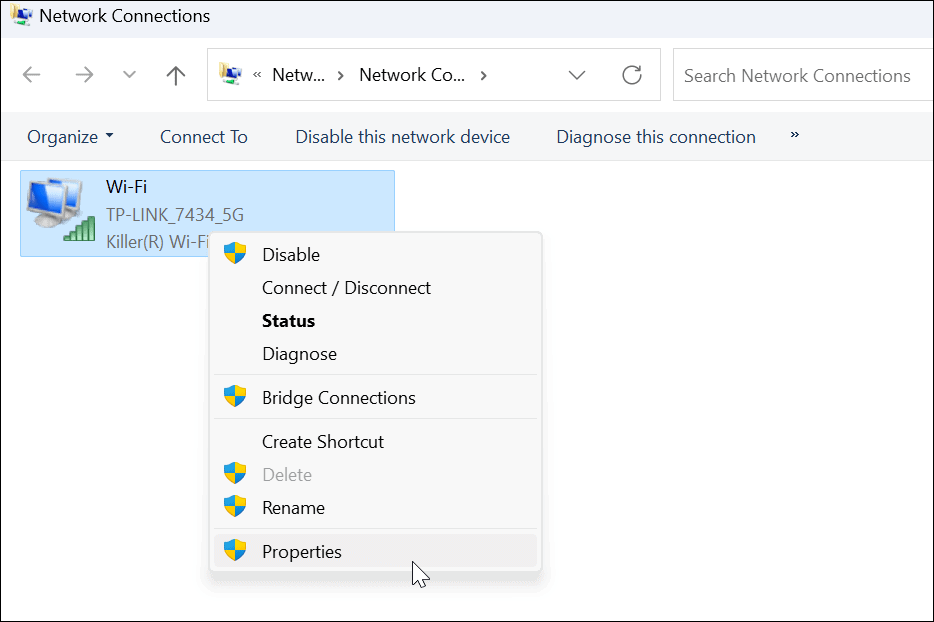
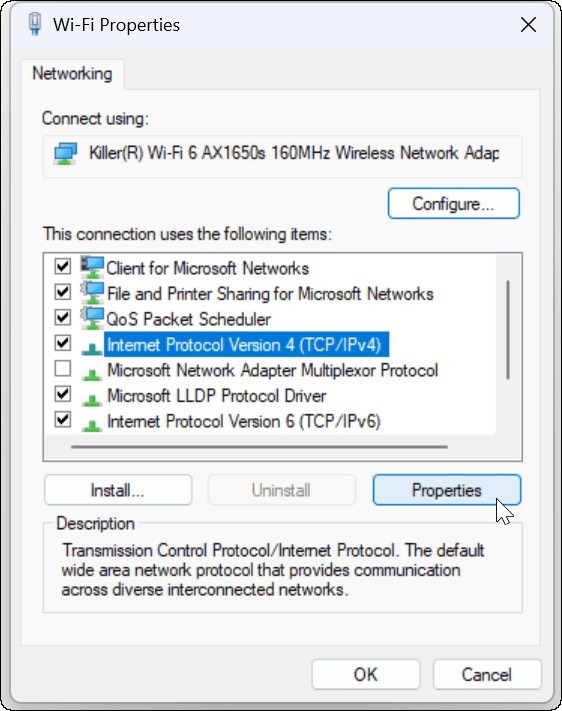
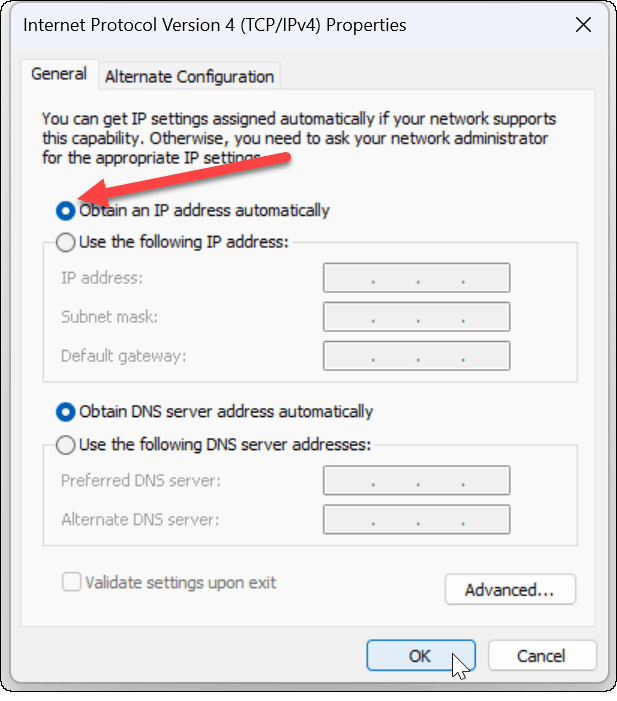


![[RESOLVIDO] Erros do Call of Duty Advanced Warfare - travando, travando, FPS baixo e mais [RESOLVIDO] Erros do Call of Duty Advanced Warfare - travando, travando, FPS baixo e mais](https://luckytemplates.com/resources1/images2/image-6547-0408150359208.png)

![Como corrigir o erro 3000 do Twitch? [100% resolvido] Como corrigir o erro 3000 do Twitch? [100% resolvido]](https://luckytemplates.com/resources1/images2/image-8735-0408151115015.png)
![[RESOLVIDO] Erros do American Truck Simulator: Crash, Steam_Api64.Dll está ausente e mais [RESOLVIDO] Erros do American Truck Simulator: Crash, Steam_Api64.Dll está ausente e mais](https://luckytemplates.com/resources1/images2/image-8887-0408151238368.png)

![[RESOLVIDO] Como corrigir League Of Legends d3dx9_39.dll ausente, erro DirectX [RESOLVIDO] Como corrigir League Of Legends d3dx9_39.dll ausente, erro DirectX](https://luckytemplates.com/resources1/images2/image-4059-0408151106351.png)

